ნაგულისხმევად, Slack ინახავს საკმაოდ ხელსაყრელ ჩანაწერს იმის შესახებ, თუ რომელი თქვენი გუნდის წევრმა თქვა რა და როდის. ამან შეიძლება ხელი შეუწყოს ნებისმიერი უსიამოვნო შეგრძნების აღმოფხვრას, ”თქვა მან”. რა თქმა უნდა, მომხმარებლებს ასევე აქვთ შესაძლებლობა დაარედაქტირონ ის, რაც თქვეს შეცდომის ან დაშვების შემთხვევაში, მათ ასევე შეუძლიათ მთლიანად წაშალონ თავიანთი შეტყობინებები.
თუმცა კორპორატიულ გარემოში მუდმივი კომუნიკაციის ჩანაწერი მნიშვნელოვანია. მაშინაც კი, როდესაც მუდმივი ჩანაწერი უნდათ, არ არის მიზანშეწონილი, რომ მომხმარებლებს მიეცეთ საშუალება შეცვალონ თავიანთი შეტყობინებები შეზღუდული დროის განმავლობაში, შეცდომების გამოსასწორებლად და ა.შ. Slack გთავაზობთ ცვლად შეტყობინებების რედაქტირების დროის ლიმიტს ამ მიზნით და თქვენ შეგიძლიათ შეცვალოთ იგი თქვენი ორგანიზაციის საჭიროებებზე დაყრდნობით. თქვენ ასევე შეგიძლიათ თავიდან აიცილოთ მომხმარებლებმა საკუთარი შეტყობინებების წაშლა, რადგან ეს ასევე არღვევს კომუნიკაციის მუდმივ ჩანაწერს. აი, როგორ შეცვალოთ ეს პარამეტრები.
შეტყობინებების რედაქტირების ან წაშლის შესაძლებლობის შესაზღუდად, თქვენ უნდა შეხვიდეთ სამუშაო სივრცის ნებართვების პარამეტრებში. იქ მისასვლელად, ჯერ უნდა დააჭიროთ სამუშაო სივრცის სახელს ზედა მარჯვენა კუთხეში. შემდეგ, ჩამოსაშლელ მენიუში აირჩიეთ „პარამეტრები და ადმინისტრირება“, შემდეგ „სამუშაო სივრცის პარამეტრები“, რათა გახსნათ სამუშაო სივრცის პარამეტრები ახალ ჩანართში.
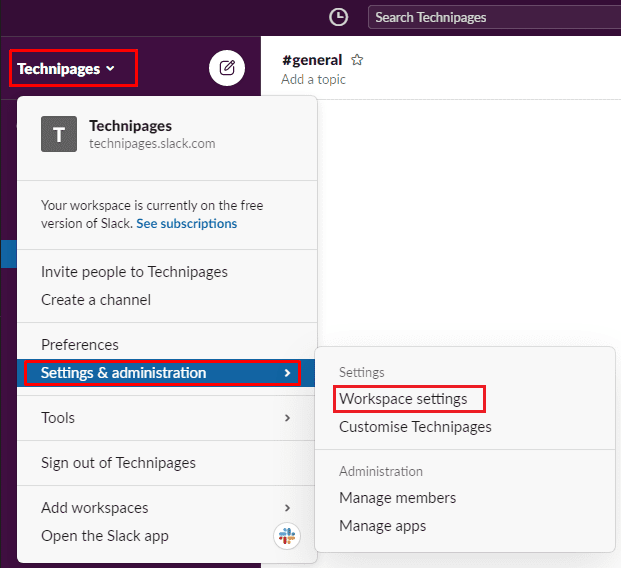
გადადით გვერდის ზედა ნაწილში „ნებართვების“ ჩანართზე, შემდეგ დააჭირეთ ღილაკს „გაფართოება“ „შეტყობინებების რედაქტირებისა და წაშლის“ ნებართვებისთვის.
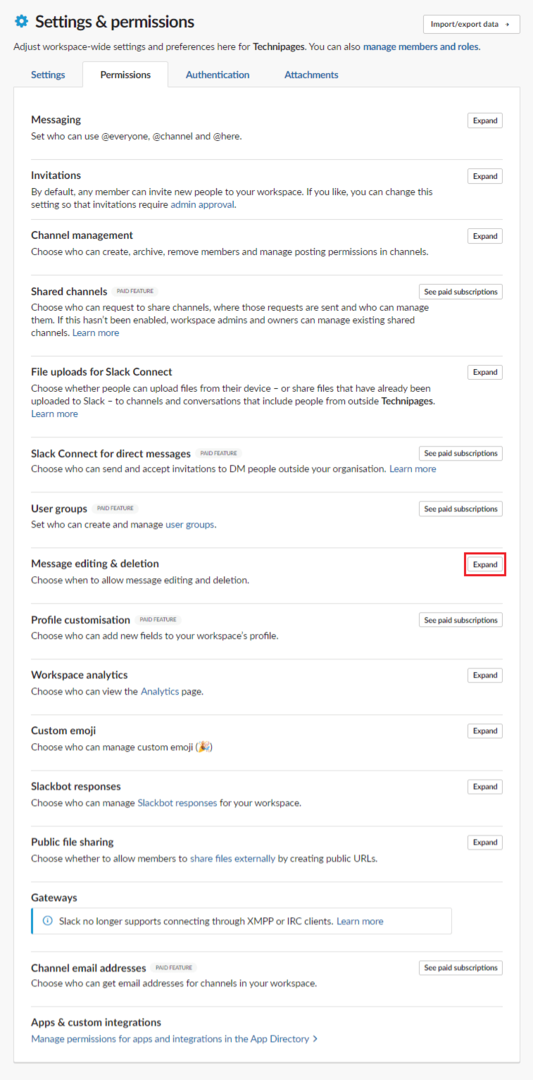
შეტყობინებების რედაქტირების შესაძლებლობის კონფიგურაციისთვის, დააწკაპუნეთ ჩამოსაშლელ ველზე, სახელწოდებით „შეტყობინებების რედაქტირება“. აქ შეგიძლიათ აირჩიოთ რედაქტირების დაშვება ნებისმიერ დროს, არასოდეს, ან ერთი წუთის, ხუთი წუთის, ოცდაათი წუთის, ერთი საათის, ოცდაოთხი საათის განმავლობაში ან ორიგინალური შეტყობინების გამოქვეყნებიდან ერთი კვირის განმავლობაში.
თქვენ ასევე შეგიძლიათ გამოიყენოთ მეორე ჩამოსაშლელი ყუთი, სახელწოდებით „ადამიანები, რომლებსაც შეუძლიათ შეტყობინებების წაშლა“, რათა ყველას არ შეეძლოს საკუთარი შეტყობინებების წაშლა და შეზღუდოს შეტყობინებების წაშლა მხოლოდ ადმინებით.
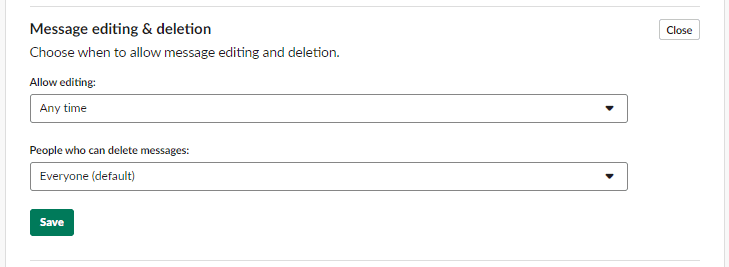
ბევრ საკომუნიკაციო არხში, სრულიად გონივრულია, რომ მომხმარებლებს საშუალება მისცენ შეცვალონ და წაშალონ საკუთარი პოსტები თვითნებურად. სამუშაო ადგილის გარემოში, ზოგადად, უფრო მკაცრი მოთხოვნაა მუდმივი კომუნიკაციის ჩანაწერისთვის. ამ სახელმძღვანელოში მოცემული ნაბიჯების დაცვით, შეგიძლიათ შეცვალოთ შეტყობინებების რედაქტირებისა და წაშლის ნებართვები ისე, რომ თქვენს სამუშაო სივრცეს ჰქონდეს უფრო საიმედო ჩატის ჟურნალი.